-
Russland8 (800) 707-83-77
-
Großbritannien+44 (20) 4577-20-00
-
USA+1 (929) 431-18-18
-
Israel+972 (55) 507-70-81
-
Brasilien+55 (61) 3772-18-88
-
Kanada+1 (416) 850-13-33
-
Tschechien+420 (736) 353-668
-
Estland+372 (53) 683-380
-
Griechenland+30 (800) 000-02-04
-
Irland+353 (1) 699-43-88
-
Island+354 (53) 952-99
-
Litauen+370 (700) 660-08
-
Niederlande+31 (970) 1027-77-87
-
Portugal+351 (800) 180-09-04
-
Rumänien+40 (376) 300-641
-
Schweden+46 (79) 008-11-99
-
Slowakei+421 (2) 333-004-23
-
Schweiz+41 (22) 508-77-76
-
Moldawien+373 (699) 33-1-22
 Deutsch
Deutsch
Wozu dient der gemeinsame VmWare-Ordner unter Linux?
- Hauptsaechliche
- Wissensbasis
- Wozu dient der gemeinsame VmWare-Ordner unter Linux?
Ein gemeinsamer Ordner für die virtuelle Maschine und das Hostsystem ist erforderlich, um Dateien zwischen dem Host- und dem Gastbetriebssystem auszutauschen. VMware ist eine sehr beliebte virtuelle Maschine. In diesem Artikel sehen wir uns an, wie man einen gemeinsamen Ordner für VMware Player auf dem System erstellt. Es wird davon ausgegangen, dass beide Betriebssysteme, Host und Gast sind einige Linux-Distribution, insbesondere Ubuntu.
Konfigurieren des gemeinsamen Ordners
Die Konfiguration sollte mit der Einstellung der richtigen Parameter für den Computer beginnen. Dazu öffnen Sie VMware und das Kontextmenü des gewünschten Rechners. Wählen Sie dann Einstellungen der virtuellen Maschine:
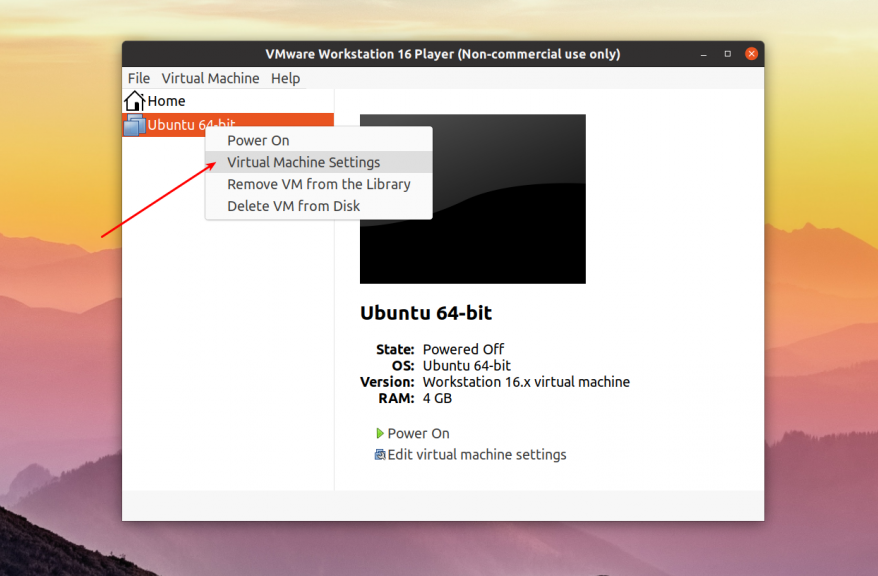
In dem neuen Fenster klicken Sie auf die Registerkarte Optionen:
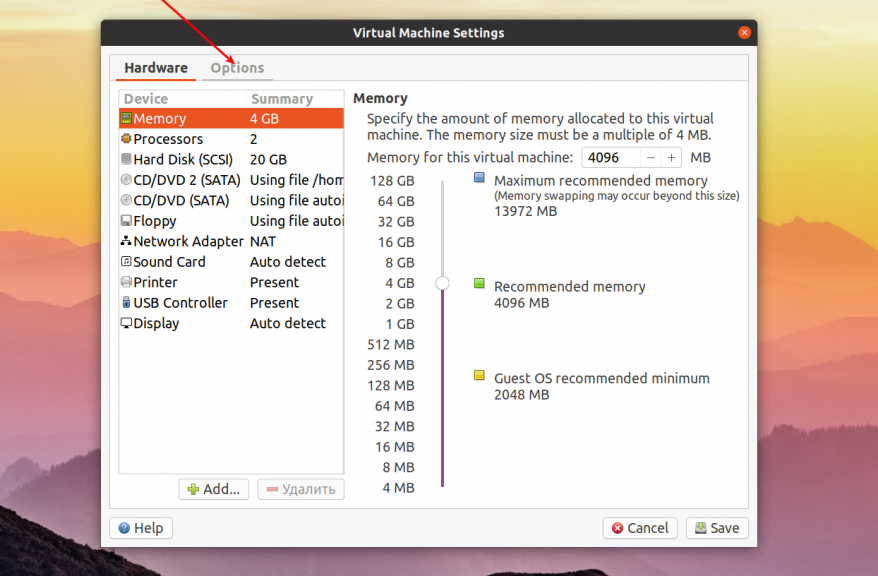
Öffnen Sie dann Gemeinsame Ordner und setzen Sie den Schalter Ordnerfreigabe auf Immer aktiviert:
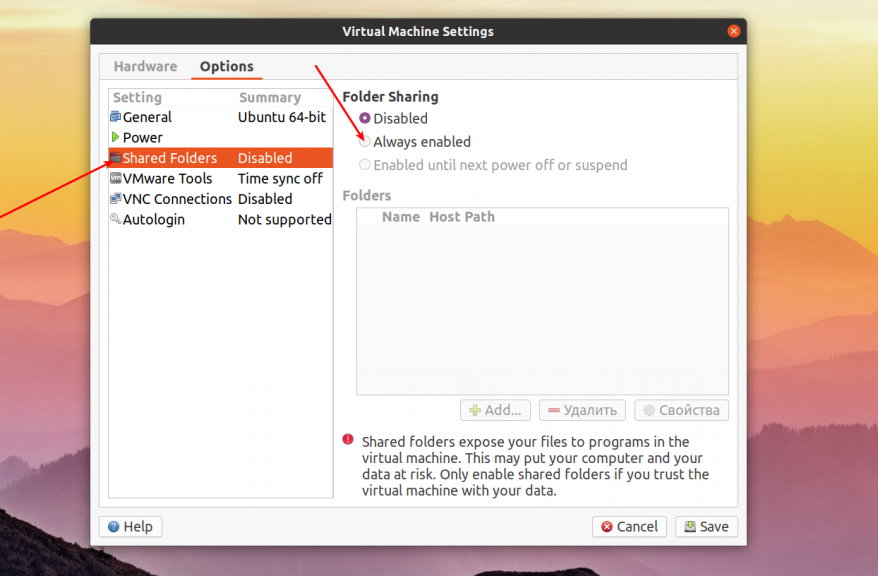
Danach sollten Sie einen gemeinsamen Ordner hinzufügen. Klicken Sie dazu auf die Schaltfläche Hinzufügen..., geben Sie in dem sich öffnenden Fenster den Namen des gemeinsamen Ordners ein und geben Sie dann den Pfad zu dem gewünschten Ordner auf dem Hauptsystem ein oder wählen Sie ihn aus. Klicken Sie dann auf OK und Speichern am unteren Rand des Fensters, um alles zu speichern.
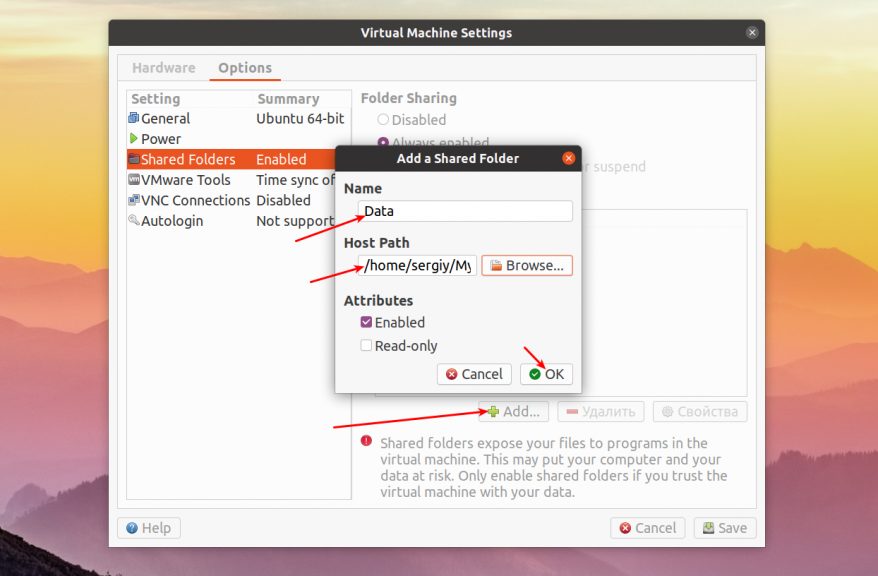
Anschließend können Sie die virtuelle Maschine starten. Der freigegebene Ordner sollte in /mnt/hgfs eingebunden sein. Wenn es keinen solchen Ordner gibt, überprüfen Sie, ob die Pakete open-vm-tools und open-vm-tools-desktop installiert sind:
$ sudo apt install open-vm-tools open-vm-tools-desktopAls nächstes können Sie mit dem Befehl überprüfen, ob Ihr gemeinsamer Ordner im Gastsystem sichtbar ist:
$ vmware-hgfsclient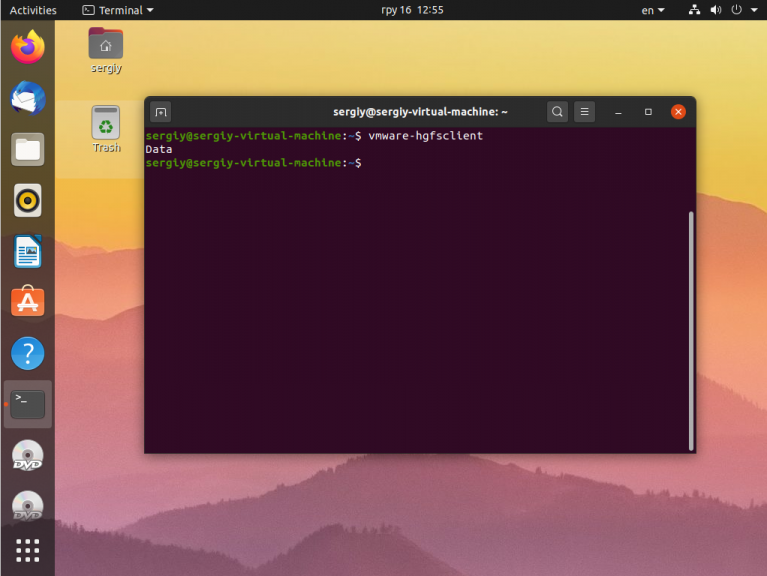
Danach haben Sie die Möglichkeit, alle freigegebenen Ordner in /mnt einzuhängen. Dazu erstellen Sie zunächst den Ordner /mnt/hgfs, falls er noch nicht existiert:
$ sudo mkdir /mnt/hgfsDas Einhängen muss dann mit dem Dienstprogramm vmhgfs-fuse durchgeführt werden:
$ sudo vmhgfs-fuse .host: /mnt/hgfs -o allow_other -o uid=1000Ändern Sie zusätzlich zum Pfad des Einhängepunkts die Option allow_other, so dass alle Benutzer auf den Ordner zugreifen können, und machen Sie den Besitzer des Ordners zu einem Benutzer mit der ID 1000, normalerweise die ID des ersten angemeldeten Benutzers, wenn Sie eine andere ID haben, ersetzen Sie sie durch Ihre eigene. Dadurch kann dieser Benutzer Dateien in den Ordner schreiben.
Jetzt können Sie den Inhalt des Ordners sehen:
$ sudo vmhgfs-fuse .host: /mnt/hgfs -o allow_other -o uid=1000$ ls /mnt/hgfs/DataOder im Manager:
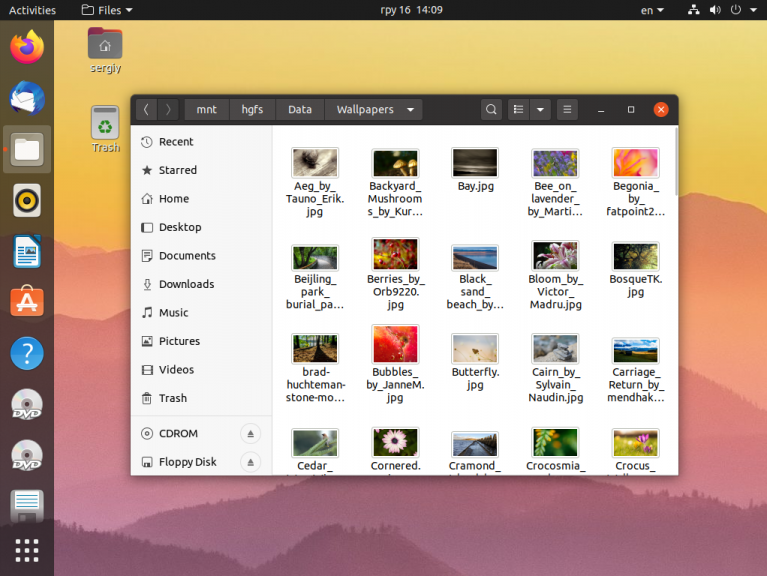
Schließlich müssen Sie diese Zeile in /etc/fstab einfügen:
$sudo vi /etc/fstab
$
.host: /mnt/hgfs fuse.vmhgfs-fuse defaults,allow_other,uid=1000,nonempty 0 0Wenn Sie nur einen bestimmten gemeinsamen Ordner mounten wollen, zum Beispiel Data, müssen Sie dessen Namen nach der .host-Adresse angeben:
.host:/Data /mnt/hgfs fuse.vmhgfs-fuse defaults,allow_other,uid=1000,nonempty 0 0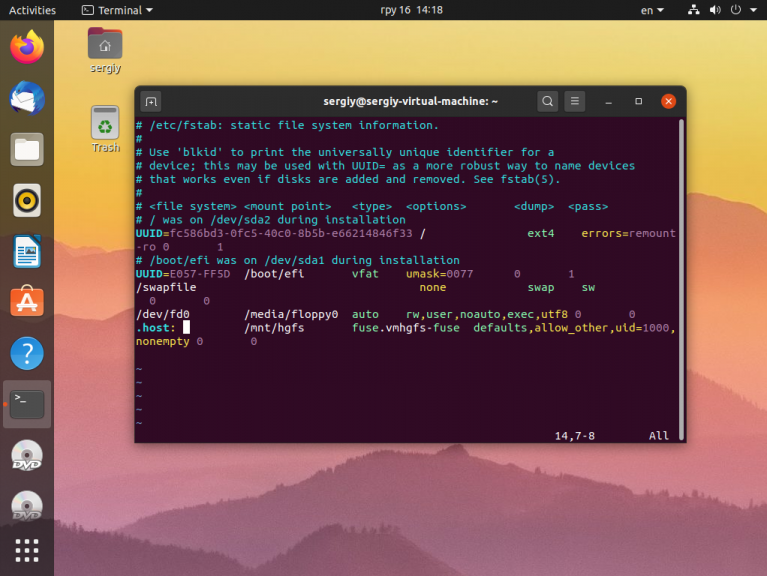
Wie Sie sehen, ist die Einrichtung eines VMware-Freigabeordners unter Linux kein Problem, und es ist einfach, ihn zu mounten, wenn das automatische Mounten nicht funktioniert.






































